
Viestin lukeminen selkeästi voi olla siunattuhelpotusta monimutkaisesta muotoilusta puhumattakaan nopeammasta avaamisesta ja turvallisuudesta kuin HTML-painavat sähköpostit. Näin voit käyttää tekstiä oletusarvoisena Outlookissa.
Ennen kuin aloitamme kuinka tehdä tämä, se on arvoinenHuomaa, että selkeällä tekstillä on etuja ja haittoja sekä lähettäjälle että vastaanottajalle. Tavallisen tekstin suurin haittapuoli on, että siinä ei ole muotoilua eikä sisäisiä toimintoja, kuten kuvia tai linkkejä. Lähes kaikki lukemasi viestit näyttävät ainakin hiukan erilaisilta, jos luet niitä vain tekstiä, ja jotkut postit ovat melkein lukemattomia, jos ne on muotoiltu voimakkaasti.
On kuitenkin myös etuja. Pelkkä teksti on turvallisempaa, koska mitään ei ole piilotettu. Sulautettuja seurantakuvia ja piilotettujen tietojen kalastelu-URL-osoitteita ei voi olla (koska jos URL on näkyvissä selkeässä tekstissä, näet koko URL-osoitteen sen sijaan, mitä lähettäjä halusi sinun näkevän). Tästä syystä lähettämäsi pelkkää tekstiä sisältävät sähköpostiviestit eivät todennäköisesti näytä vaarallisilta tai haitallisilta automaattisilta skannerilta, koska pelkkä teksti ei yksinkertaisesti voi olla yhtä vaarallista kuin HTML. (Tämä ei tarkoita ketään ei voi lähettää sinulle haitallisen linkin selkeässä tekstissä, mutta on paljon vaikeampaa huijata sinua napsauttamaan sitä.)
Tätä silmällä pitäen voit lukea kaikki viestit yksinkertaisella tekstillä, lähettää kaikki viestit yksinkertaisella tekstillä ja lähettää vain yksittäisen viestin selkeästi.
Postin lukeminen tekstiä
Jos haluat lukea kaikki kirjeet yksinkertaisella tekstillä, siirry kohtaan Tiedosto> Asetukset> Luottamuskeskus> Luottamuskeskuksen asetukset.

Valitse sähköpostiturvavaihtoehto ja ota ”Lue kaikki tavalliset viestit vain tekstiä” -vaihtoehto käyttöön.

Napsauta “OK” poistuaksesi Luottamuskeskuksen asetuksista ja “OK” uudelleen poistuaksesi Asetukset-ikkunassa. Outlook näyttää nyt kaikki avaamasi sähköpostit selkeästi.
Kaikkien kirjeiden lähettäminen selkeänä tekstinä
Voit pakottaa kaikki kirjoittamasi viestit olemaan tekstiä avaamalla Tiedosto> Asetukset> Posti, avaamalla pudotusvalikosta ”Kirjoita viestejä tässä muodossa” ja valitsemalla ”Pelkkä teksti”.
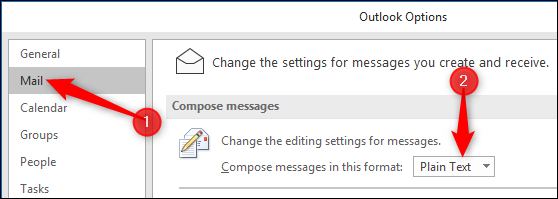
Napsauta ”OK” poistuaksesi Asetukset-kohdasta. Uusien viestien lähettämisen oletusmuoto on nyt pelkkä teksti.
Tietyn postin lähettäminen selkeänä tekstinä
Jos haluat jättää tavallisen HTML-muodon oletusasetukseksi, mutta haluat kirjoittaa yksittäisen postin yksinkertaisella tekstillä, voit myös tehdä sen. Kun olet aloittanut uuden viestin, napsauta Alusta teksti> Pelkkä teksti.

Jos allekirjoituksessasi on HTML-koodia, kuten linkki tai muotoilu, Outlook näyttää varoituksen, jossa ilmoitetaan, että menetät tämän, kun muutat pelkkään tekstiin.

Napsauta “Jatka” muuttaaksesi viestin tavalliseksiteksti. Kun olet tehnyt tämän, voit muuttaa sen takaisin HTML-muotoon, mutta sinun on luotava allekirjoitus uudelleen. viestin hylkääminen ja uuden luominen on helpompaa.
SAMANKALTAISET Kuinka luoda, muokata ja käyttää allekirjoituksia Microsoft Outlookissa
Sivukirjain, jos olet muuttanut asetuksiasiJos haluat lähettää aina tekstiä, voit muuttaa sen yksittäisille viesteille samalla tavalla. Avaa uusi viesti ja napsauta Alusta teksti> HTML lähettääksesi vain kyseisen viestin HTML: llä.








